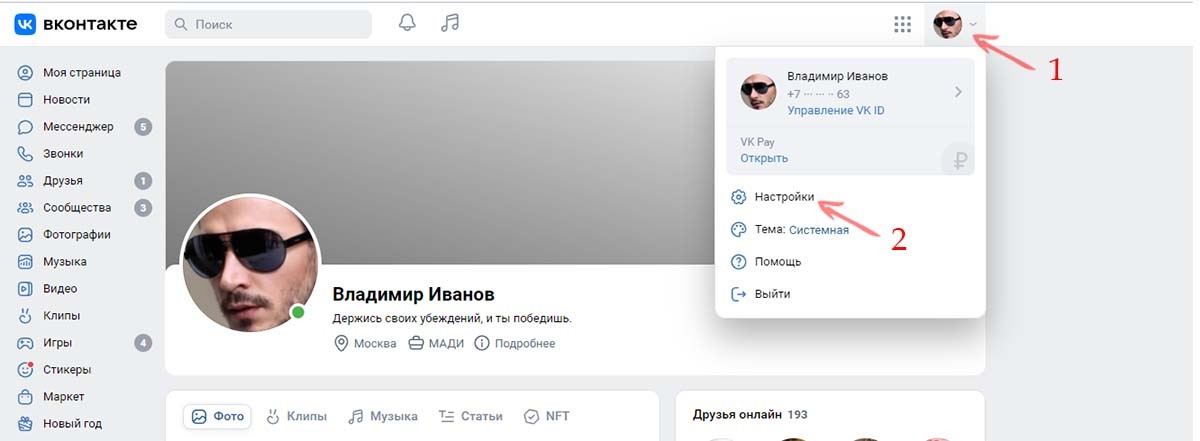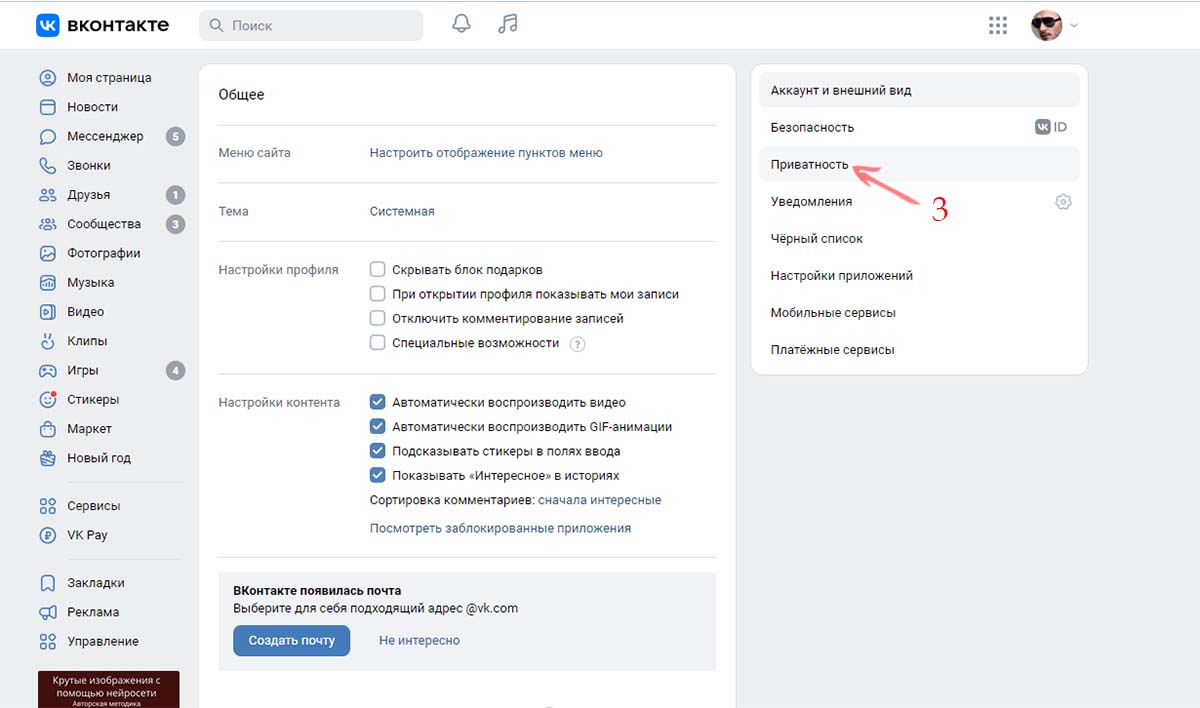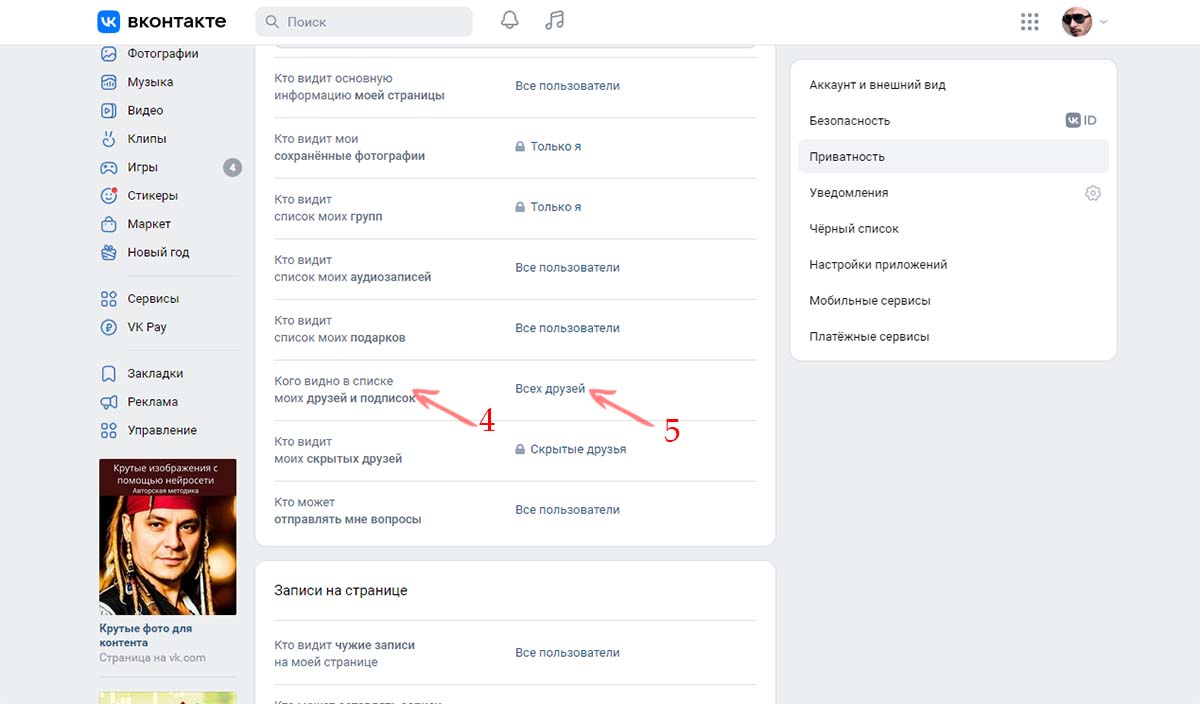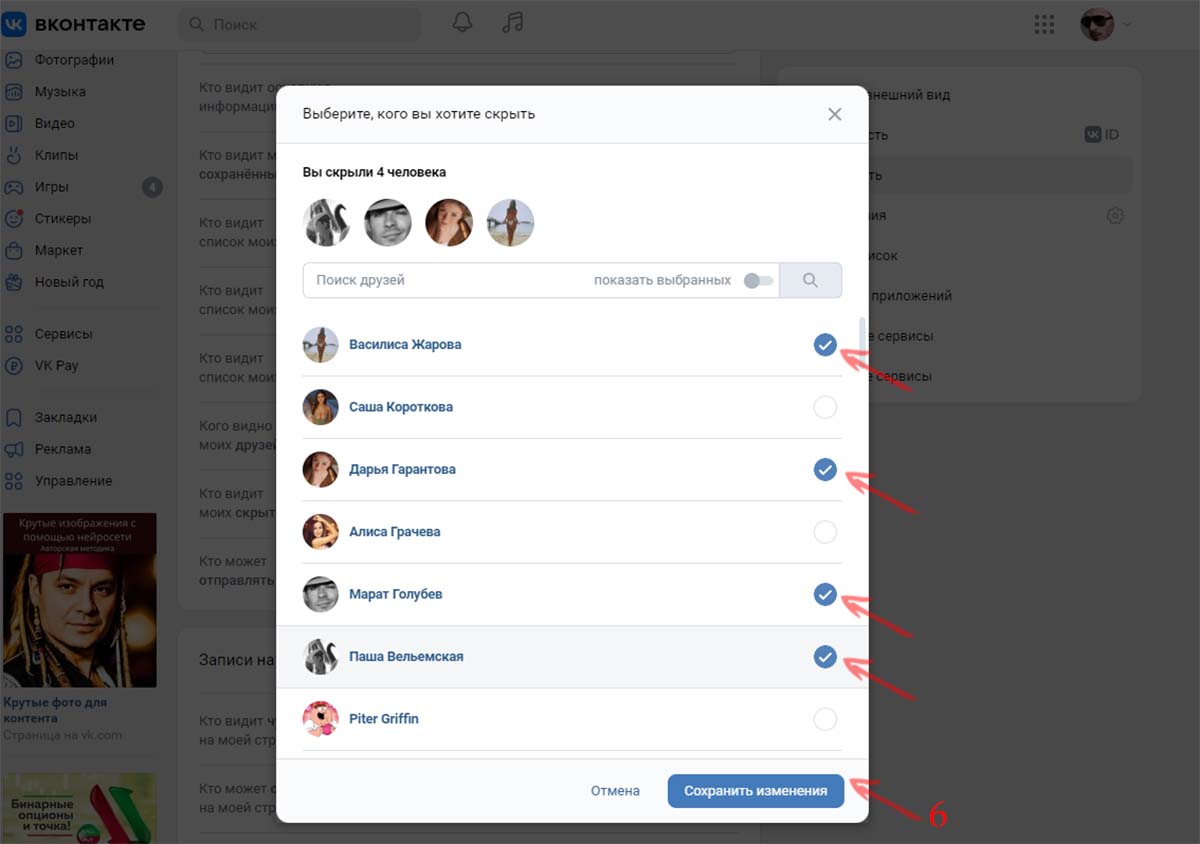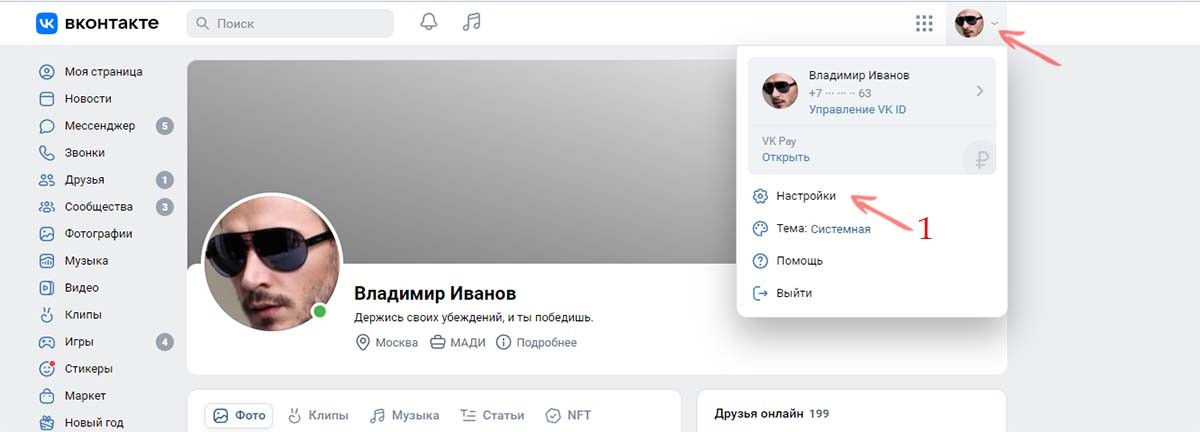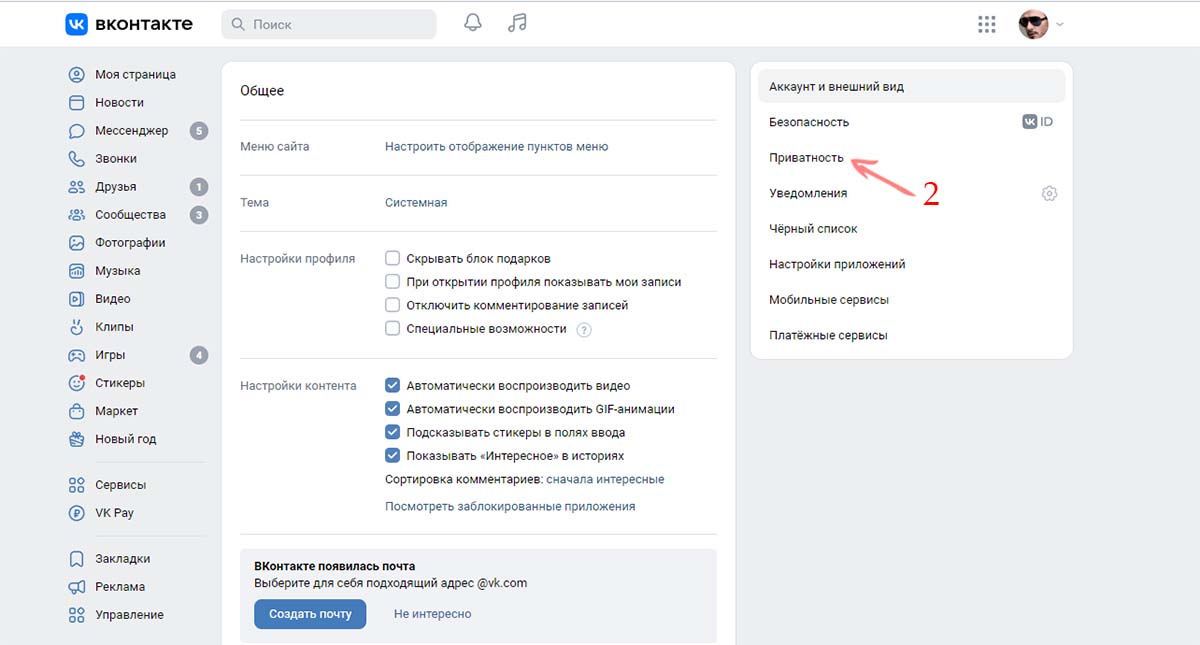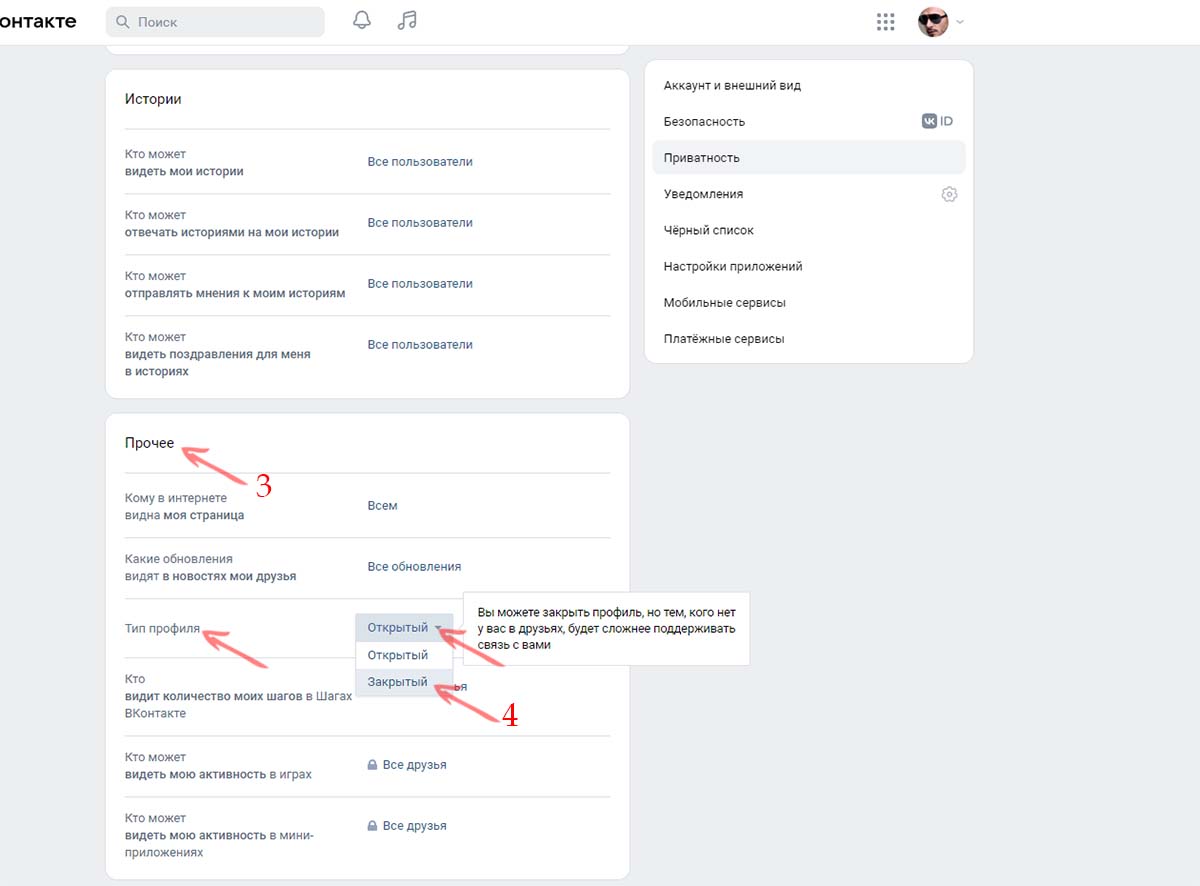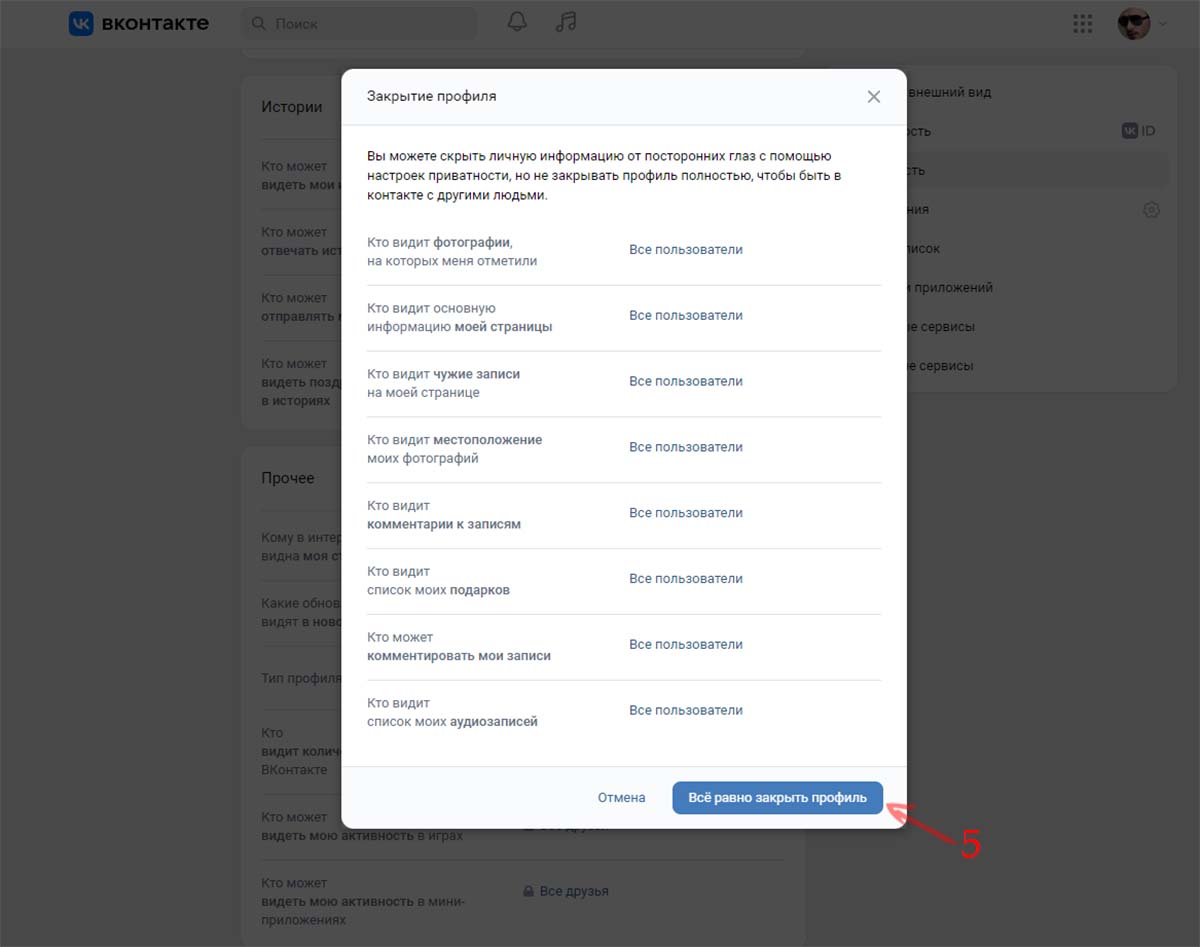Не каждый пользователь соцсети «Вконтакте» готов выставлять личную жизнь напоказ. Активные юзеры площадки не хотят афишировать круг своего общения. Для этого площадка имеет ряд настроек, которые позволяют скрыть друзей от сторонних лиц.
Соцсеть ВК объединяет миллионы пользователей в едином пространстве, предоставляя возможность общаться, обмениваться информацией и контентом. Тем не менее в последнее время хейтеры и мошенники заставляют задуматься, как скрыть друзей в ВК от злоумышленников.
Разработчики социальной сети предусмотрели возможность делать невидимыми отдельные аккаунты своего списка в ВК от других пользователей. Для многих участников площадки эта опция оказалась весьма удобной.
Зачем скрывать друзей

На практике есть различные причины, побуждающие скрыть некоторых друзей от посторонних. В основном такое желание вызвано следующими мотивами:
- Безопасность. Как правило, аккаунт в социальной сети содержит персональные данные о пользователе: адрес проживания, номер мобильного, место работы и т.д. Все это может заинтересовать мошенников. Собрать дополнительную информацию можно через страницы коллег или родственников. Соответственно, функция минимизирует возможность сбора личных данных третьими лицами.
- Отношения. Иногда возникают различные проблемы в общении со знакомыми, и чтобы никого не обидеть, их аккаунты можно скрыть на время.
- Второй аккаунт. Часто пользователи имеют несколько страниц и для удобства добавляют их в друзья, после чего скрывают от посторонних аккаунтов.
- Провокации. Скрыть друга в ВК можно при наличии компрометирующих файлов, которыми шантажируют владельца. Таким образом можно защитить близких от потрясения и сохранить репутацию в их глазах.
Пользователи, не желающие афишировать подробности собственной жизни, указывают о себе минимальное количество информации и стараются скрыть близких людей от чужих глаз. Далее детально рассмотрим, как можно скрыть некоторых друзей в ВК.
Как спрятать друзей в ВК через ПК
Проще всего скрыть профили в ВК через компьютер. Для этого выполняется следующий алгоритм действий:
- Войти в свой аккаунт и нажать на стрелочку в правом верхнем углу.
- Далее появится маленькое меню, из которого переходят в раздел «Настройки».

- На следующей странице в правой части выбрать пункт «Приватность».

- При переходе станет доступной вкладка «Моя страница», в которой нужно отыскать пункт «Кого видно в списке моих друзей и подписок».
- Правее находится надпись: «Всех друзей» кликаем по этому блоку. Открывается доступный список друзей.

- Далее ставят галочку напротив пользователей, которых хотят скрыть. После подтверждения их аккаунты будут недоступными для других посетителей вашего профиля.

Проделанные действия делают невидимыми выбранные аккаунты из общего списка. При этом нужно отметить, что в профиле скрытого друга вы будете видны. Соответственно, такую процедуру должен выполнить и приятель.
Как спрятать друзей в ВК через смартфон
Теперь разберемся, как скрыть друзей в ВК с телефона. Провести процедуру с мобильного приложения на iOS и Android невозможно. Для этого потребуется перейти в адаптивную версию (т.е. версия для компьютера) через браузер и провести аналогичные действия, что и с ПК.
Вернуть профили в общий список можно точно так же, как и скрыть друзей в ВК через телефон, но при этом все отметки убираются, а действия сохраняют.
Узнает ли друг, что он не виден на вашей странице?
После того, как скрыть своего друга в ВК от других пользователей, он не получит уведомления о проделанных действиях. Человек по-прежнему будет иметь полный доступ к вашей странице. При этом есть вариант, что он сможет проверить наличие своего аккаунта в ваших друзьях. Это легко выполнить через сторонние страницы.
Конечно же, вряд ли кто-то намеренно будет проводить такую проверку, но все же по случайному стечению обстоятельств данный факт может всплыть. Чтобы не возникло проблем в общении, о процедуре можно уведомить заранее и объяснить причину таких действий.
Какое количество аккаунтов можно скрыть
В прошлом соцсеть ВКонтакте позволяла пользователям ограничить видимость всех друзей в несколько кликов. Сейчас такой вариант отсутствует, поскольку разработчики считают, что это мешает общению и создает определенные проблемы для новых знакомств.
Некоторое время максимальное количество скрытых профилей составляло 15 человек. Но пересмотрев отзывы участников о работе площадки, количество увеличили до 30 человек.
Как спрятать друзей через приватность
Конечно же, ограничение в 30 человек удовлетворяет далеко не всех пользователей. И это понятно, поскольку в основном количество друзей в ВК превышает несколько сотен. При этом многие считают круг своего общения приватной информацией и не желают выставлять ее на всеобщее обозрение.
Решить эту проблему позволяет дополнительная настройка приватности, а именно смена статуса профиля с «открытого» на «закрытый». Это дает возможность ограничить не только друзей, но и основную информацию от сторонних пользователей. Осуществить это можно с компьютера или через мобильную версию на смартфоне.
Алгоритм действий:
- Из главной страницы аккаунта, кликнув по своей иконке в правом верхнем углу, перейти в настройки.

- В правом блоке меню кликнуть на раздел «Приватность».

- Прокрутить страницу в самый низ до пункта «Прочее».
- Далее отыскать графу «Тип профиля» и заменить на «закрытый».

- В конце подтвердить правильность выполненной корректировки.

Теперь профили будут невидимые сторонним пользователям. В то же время есть возможность посмотреть, как вашу страницу видят третьи лица. Это можно сделать в настройках приватности. Если незнакомый человек откроет ваш профиль, он увидит аватарку, имя, количество записей, несколько базовых строк личных данных.
Чтобы не тратить время на настройки ограничений и блокировок, можно просто не принимать заявки от других аккаунтов. При этом наиболее важные пользователи заносятся в категорию «Избранные». Таким образом нужные страницы будут всего под рукой.
Соцсеть ВК предоставляет обширную вариацию настроек персонализации, которые позволяют открывать и закрывать определенные блоки страницы. Скрыть друзей от сторонних людей можно за считанные минут, придерживаясь наведенных выше алгоритмов.